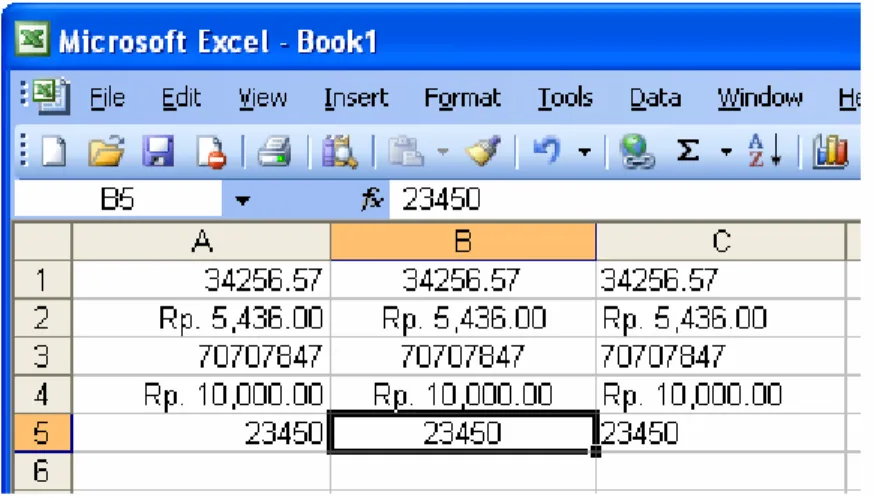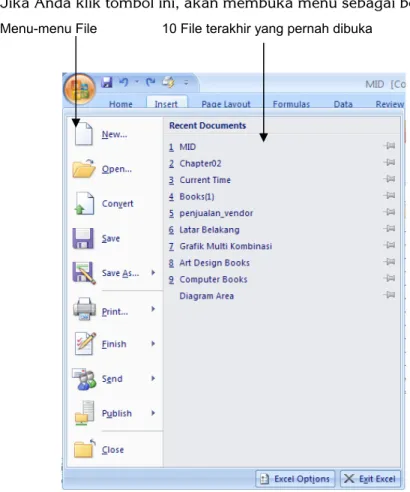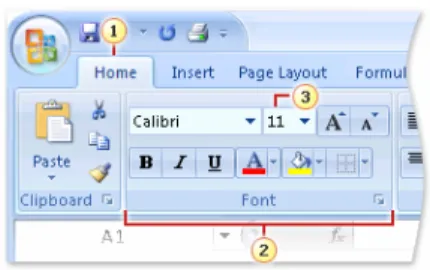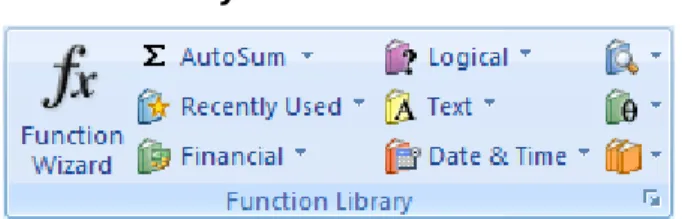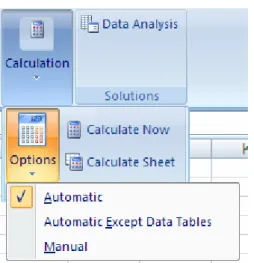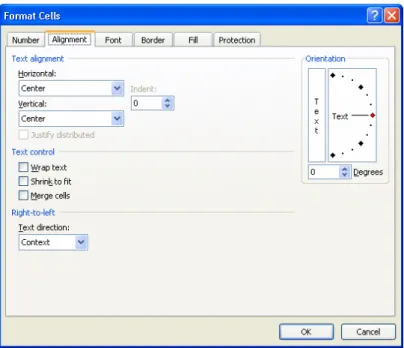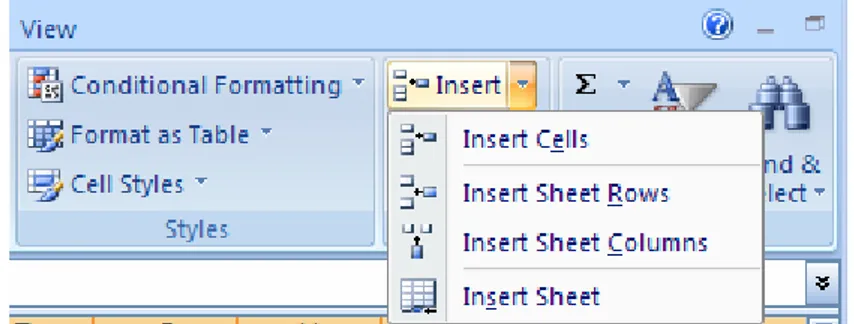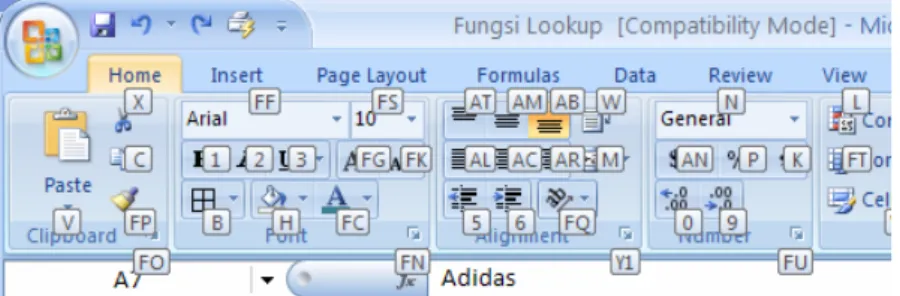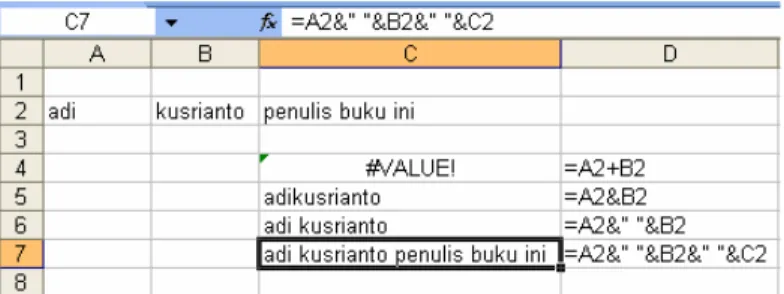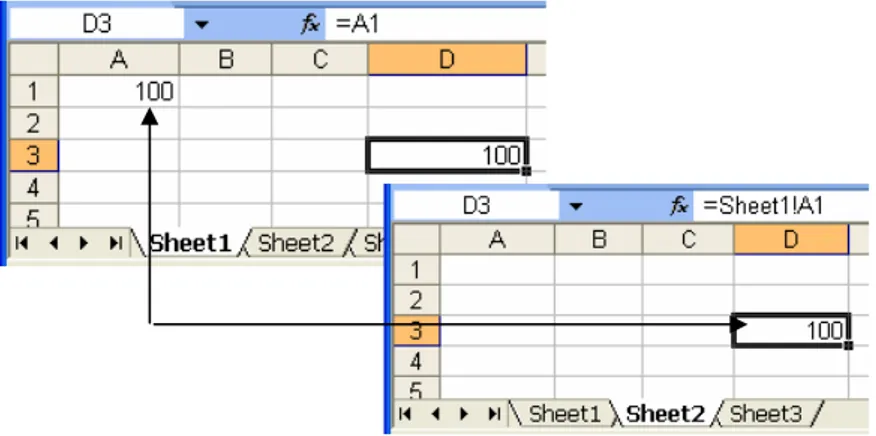Buat:
Ibu
Mas
Adik
PRAKATA
Microsoft Excel 2007 memiliki beberapa tambahan fasilitas baru pada koleksi fungsinya. Sebagaimana kita ketahui, sebagai program aplikasi untuk perhitungan dan pembuatan tabel, kekuatan Excel yang paling andal adalah pada kemampuannya di bidang formula dan fungsi. Di situlah Excel banyak menolong para pemakainya dalam menyelesaikan pelbagai perhitungan yang rumit.
Mengingat pengguna Excel meliputi semua bidang pekerjaan hitung menghitung, maka fungsi-fungsi yang tersedia pada program ini dirancang meliputi segala aspek kebutuhan per-hitungan, baik di bidang finansial, perhitungan waktu, perhitungan tabel (pengelolaan database), matematika dan trigonometri, statistika hingga ke perhitungan di bidang engineering dan fungsi cobes untuk mengelola database multidimensi. Selain itu, tersedia pula sarana perhitungan untuk mengelola data dalam lembar kerja yang meliputi fungsi teks, informasi, maupun logika.
Buku ini merupakan upgrade dari buku “Mengupas Tuntas Formula dan Fungsi Microsoft Excel” yang menjadi best seller hingga tahun 2002.
Disajikan kembali dengan cara-cara memanfaatkan formula dan fungsi, serta koleksi Excel di dalam aplikasi sehari-hari dengan contoh-contohnya, dan disesuaikan dengan penggunaan pada Microsoft Office Excel Professional 2007 yang memiliki antarmuka serta susunan menu yang baru. Walaupun demikian, bagi Anda yang memakai versi Excel terdahulu akan tetap dapat me-manfaatkan buku ini dengan contoh-contoh penggunaannya. Diharapkan pembaca dapat terilhami untuk menggunakannya dalam menyelesaikan pekerjaannya.
Selamat belajar. Adi Kusrianto
Daftar Isi
Kata Pengantar ...vi
Daftar Isi...vii
BAB 1 BERKENALAN DENGAN MICROSOFT OFFICE EXCEL 2007 ... 1
Perubahan Struktur Menu pada Excel 2007 ... 2
Shortcut dan Menu Excel 2003... 9
BAB 2 JENIS DATA PADA EXCEL... 13
Mengenal Formula... 14
Memasukkan Formula dengan Cara Klik pada Selnya ... 15
Mengenal Macam-Macam Operator ... 16
Mengenal Fungsi (Excel Function) ... 20
Fungsi yang Memerlukan Lebih dari Satu Argumen... 25
Mengedit Formula ... 26
Memberikan Nama Sel Maupun Range ... 27
Memasukkan Nama Sel ke dalam Formula ... 29
Keuntungan Pemakai Excel ... 30
Memasukkan Fungsi dengan Function Wizard ... 31
Bantuan pada Saat Mengetikkan Fungsi ... 32
Menggunakan Fungsi Analysis ToolPak... 33
BAB 3 FORMULA ARRAY ... 37
Memahami Array... 37
Memahami Array Berdimensi Tunggal (Single Dimensional Array) ... 38
Memahami Array Multi Dimensi (Multi Dimensional Array) ... 39
Memahami Cara Kerja Formula Array ... 41
Mengenal Array Constant ... 45
Mengembangkan Formula Array ... 47
Menggunakan Fungsi dalam Formula Array ... 48
Fungsi-Fungsi Array ... 49
BAB 4 FUNGSI PERHITUNGAN TANGGAL DAN WAKTU ... 51
Format Penulisan Tanggal dan Waktu ... 52
Menggunakan Formula untuk Menghitung Tanggal dan Jam... 53
1. Fungsi Date ... 54 2. Fungsi Datevalue... 56 3. Fungsi Day ... 58 4. Fungsi Days360 ... 59 5. Fungsi Edate* ... 61 6. Fungsi Eomonth* ... 62 7. Fungsi Hour... 64 8. Fungsi Minute ... 65 9. Fungsi Month... 66 10. Fungsi Networkdays* ... 67 11. Fungsi Now ... 70 12. Fungsi Second... 71 13. Fungsi Time ... 72 14. Fungsi Timevalue ... 73 15. Fungsi Today ... 73 16. Fungsi Weekday ... 74 17. Fungsi Workday* ... 75 18. Fungsi Year ... 77 19. Fungsi Yearfrac* ... 78
BAB 5 FUNGSI FINANSIAL ... 79
1. Fungsi Accrint* ... 80 2. Fungsi Accrintm* ... 83 3. Fungsi Amordegrc* ... 84 4. Fungsi Amorlinc* ... 86 5. Fungsi Coupdaybs*... 88 6. Fungsi Coupdays*... 89 7. Fungsi Coupdaysnc* ... 91
8. Fungsi Coupncd* ... 92 9. Fungsi Coupnum* ... 93 10. Fungsi Couppcd* ... 95 11. Fungsi Cumipmt* ... 96 12. Fungsi Cumprinc* ... 98 13. Fungsi Db... 100 14. Fungsi Ddb... 102 15. Fungsi Disc* ... 103 16. Fungsi Dollarde* ... 106 17. Fungsi Dollarfr*... 107 18. Fungsi Duration* ... 107 19. Fungsi Effect* ... 109 20. Fungsi Fv ... 109 21. Fungsi Fvschedule*... 111 22. Fungsi Intrate* ... 112 23. Fungsi Ipmt ... 113 24. Fungsi Irr ... 115 25. Fungsi Ispmt... 117 26. Fungsi Mduration*... 118 27. Fungsi Mirr ... 120 28. Fungsi Nominal* ... 121 29. Fungsi Nper... 121 30. Fungsi Npv ... 122 31. Fungsi Oddprice ... 125 32. Fungsi Oddfyield ... 126 33. Fungsi Oddlprice ... 128 34. Fungsi Oddlyield ... 130 35. Fungsi Pmt ... 131 36. Fungsi Ppmt ... 134 37. Fungsi Price... 137 38. Fungsi Pricedisc* ... 138 39. Fungsi Pricemat*... 140 40. Fungsi Pv ... 141 41. Fungsi Rate ... 143 42. Fungsi Received* ... 144 43. Fungsi Sln ... 146
44. Fungsi Syd ... 146 45. Fungsi Tblleq*... 148 46. Fungsi Tbillprice* ... 149 47. Fungsi Tbillyield* ... 149 48. Fungsi Vdb ... 150 49. Fungsi Xirr*... 152 50. Fungsi Xnpv* ... 153 51. Fungsi Yield*... 154 52. Fungsi Yielddisc* ... 155 53. Fungsi Yieldmat*... 156
BAB 6 FUNGSI-FUNGSI DATABASE ...159
Struktur suatu Daftar ... 159
Tip dalam Menyusun sebuah Daftar... 160
1. Fungsi Daverage ... 162 2. Fungsi Dcount ... 163 3. Fungsi Dcounta ... 164 4. Fungsi Dget ... 165 5. Fungsi Dmax ... 166 6. Fungsi Dmin... 167 7. Fungsi Dproduct... 168 8. Fungsi Dstdev ... 169 9. Fungsi Dstdevp ... 169 10. Fungsi Dsum ... 171 11. Fungsi Dvar... 171 12. Fungsi Dvarp... 172
BAB 7 FUNGSI LOOKUP DAN REFERENSI ...175
1. Fungsi Address... 175 2. Fungsi Areas ... 177 3. Fungsi Choose... 178 4. Fungsi Column ... 179 5. Fungsi Columns ... 180 6. Fungsi Hlookup ... 180 7. Fungsi Index ... 182 8. Fungsi Indirect... 186
9. Fungsi Lookup ... 187 10. Fungsi Match... 189 11. Fungsi Offset ... 191 12. Fungsi Row... 192 13. Fungsi Rows ... 193 14. Fungsi Transpose ... 194 15. Fungsi Vlookup ... 194
BAB 8 FUNGSI TEKS ...199
1. Fungsi Asc ... 199 2. Fungsi Bahttext ... 200 3. Fungsi Char... 200 4. Fungsi Clean ... 200 5. Fungsi Code ... 201 6. Fungsi Concatenate... 202 7. Fungsi Dollar ... 202 8. Fungsi Exact ... 203 9. Fungsi Find ... 204 10. Fungsi Fixed... 206 11. Fungsi Jis... 207 12. Fungsi Left ... 207 13. Fungsi Len ... 210 14. Fungsi Lower ... 210
15. Fungsi Mid dan Midb ... 211
16. Fungsi Proper ... 212
17. Fungsi Replace dan Replaceb ... 212
18. Fungsi Rept ... 213
19. Fungsi Right dan Rightb ... 214
20. Fungsi Search dan Searchb ... 215
21. Fungsi Substitute... 216 22. Fungsi T ... 218 23. Fungsi Text ... 218 24. Fungsi Trim ... 219 25. Fungsi Upper... 219 26. Fungsi Value... 220
BAB 9 FUNGSI LOGIKA ...221 1. Fungsi And ... 221 2. Fungsi False ... 223 3. Fungsi If ... 224 4. Fungsi Iferror ... 225 5. Fungsi Not... 226 6. Fungsi Or ... 227 7. Fungsi True ... 228
BAB 10 FUNGSI MATEMATIKA DAN TRIGONOMETRI ...229
1. Fungsi Abs ... 229 2. Fungsi Acos ... 230 3. Fungsi Acosh ... 230 4. Fungsi Asin ... 231 5. Fungsi Asinh ... 232 6. Fungsi Atan ... 232 7. Fungsi Atan2 ... 233 8. Fungsi Atanh ... 234 9. Fungsi Ceiling ... 234 10. Fungsi Combin ... 235 11. Fungsi Cos ... 236 12. Fungsi Cosh ... 236 13. Fungsi Degrees ... 237 14. Fungsi Even ... 237 15. Fungsi Exp ... 238 16. Fungsi Fact ... 238 17. Fungsi Factdouble ... 239 18. Fungsi Floor ... 240 19. Fungsi Gcd* ... 241 20. Fungsi Int ... 242 21. Fungsi Lcm ... 242 22. Fungsi Ln ... 243 23. Fungsi Log ... 244 24. Fungsi Log10 ... 244 25. Fungsi Mdeterm... 245
26. Fungsi Minverse ... 246 27. Fungsi Mmult ... 247 28. Fungsi Mod... 248 29. Fungsi Mround*... 249 30. Fungsi Multinomial* ... 250 31. Fungsi Odd... 250 32. Fungsi Pi ... 251 33. Fungsi Power ... 251 34. Fungsi Product ... 252 35. Fungsi Quotient* ... 253 36. Fungsi Radians ... 254 37. Fungsi Rand ... 254 38. Fungsi Randbetween* ... 255 39. Fungsi Roman ... 255 40. Fungsi Round ... 256 41. Fungsi Rounddown ... 257 42. Fungsi Roundup ... 258 43. Fungsi Seriessum ... 260 44. Fungsi Sign ... 261 45. Fungsi Sin ... 261 46. Fungsi Sinh ... 262 47. Fungsi Sqrt... 263 48. Fungsi Sqrtpi* ... 263 49. Fungsi Subtotal ... 264 50. Fungsi Sum ... 265 51. Fungsi Sumif ... 267 52. Fungsi Sumproduct ... 268 53. Fungsi Sumsq ... 269 54. Fungsi Sumx2my2 ... 270 55. Fungsi Sumx2py2 ... 271 56. Fungsi Sumxmy2 ... 271 57. Fungsi Tan ... 272 58. Fungsi Tanh ... 273 59. Fungsi Trunc ... 273
BAB 11 FUNGSI STATISTIK ...275 1. Fungsi Avedev... 275 2. Fungsi Average ... 277 3. Fungsi Averagea ... 278 4. Fungsi Averageif ... 279 5. Fungsi Averageifs ... 281 6. Fungsi Betadist... 282 7. Fungsi Betainv ... 283 8. Fungsi Binomdist... 284 9. Fungsi Chidist ... 285 10. Fungsi Chiinv ... 286 11. Fungsi Chitest ... 286 12. Fungsi Confidence... 287 13. Fungsi Correl... 289 14. Fungsi Count ... 289 15. Fungsi Counta ... 291 16. Fungsi Countblank ... 291 17. Fungsi Countif ... 292 18. Fungsi Countifs ... 293 19. Fungsi Covar ... 294 20. Fungsi Critbinom ... 295 21. Fungsi Devsq ... 296 22. Fungsi Expondist... 297 23. Fungsi Fdist... 298 24. Fungsi Finv ... 299 25. Fungsi Fisher... 300 26. Fungsi Fisherinv ... 300 27. Fungsi Forecast... 301 28. Fungsi Frequency... 301 29. Fungsi Ftest ... 303 30. Fungsi Gammadist ... 303 31. Fungsi Gammainv ... 305 32. Fungsi Gammaln ... 305 33. Fungsi Geomean ... 306 34. Fungsi Growth ... 307 35. Fungsi Harmean ... 309
36. Fungsi Hypgeomdist... 310 37. Fungsi Intercept... 311 38. Fungsi Kurt... 313 39. Fungsi Large ... 314 40. Fungsi Linest ... 315 41. Fungsi Logest ... 318 42. Fungsi Loginv... 320 43. Fungsi Lognormdist... 321 44. Fungsi Max... 321 45. Fungsi Maxa ... 322 46. Fungsi Median ... 323 47. Fungsi Min... 324 48. Fungsi Mina... 324 49. Fungsi Mode... 325 50. Fungsi Negbinomdist... 326 51. Fungsi Normdist ... 327 52. Fungsi Norminv ... 328 53. Fungsi Normsdist ... 328 54. Fungsi Normsinv ... 329 55. Fungsi Pearson ... 330 56. Fungsi Percentile ... 330 57. Fungsi Percentrank... 331 58. Fungsi Permut ... 332 59. Fungsi Poisson ... 333 60. Fungsi Prob ... 334 61. Fungsi Quartille ... 335 62. Fungsi Rank ... 336 63. Fungsi Rsq ... 337 64. Fungsi Skew ... 338 65. Fungsi Slope ... 339 66. Fungsi Small ... 340 67. Fungsi Standardize ... 340 68. Fungsi Stdev ... 341 69. Fungsi Stdeva... 343 70. Fungsi Stdevp ... 344 71. Fungsi Stdevpa... 345
72. Fungsi Steyx ... 346 73. Fungsi Tdist... 348 74. Fungsi Tinv ... 349 75. Fungsi Trend ... 349 76. Fungsi Trimmean ... 352 77. Fungsi Ttest ... 353 78. Fungsi Var ... 353 79. Varp ... 355 80. Fungsi Varpa ... 355 81. Fungsi Weibull... 357 82. Fungsi Ztest... 357
BAB 12 FUNGSI INFORMASI ...361
1. Fungsi Cell ... 361 2. Fungsi Error.Type ... 364 3. Fungsi Info ... 365 4. Fungsi-Fungsi Is ... 366 5. Fungsi N... 368 6. Fungsi Na... 369 7. Fungsi Type ... 369
BAB 13 FUNGSI ENGINEERING ...371
1. Fungsi Besseli* ... 371 2. Fungsi Besselj* ... 372 3. Fungsi Besselk* ... 373 4. Fungsi Bessely* ... 373 5. Fungsi Bin2dec*... 374 6. Fungsi Bin2hex ... 375 7. Fungsi Bin2oct* ... 375 8. Fungsi Complex* ... 376 9. Fungsi Convert* ... 377 10. Fungsi Dec2bin* ... 381 11. Fungsi Dec2hex ... 382 12. Fungsi Dec2oct* ... 382 13. Fungsi Delta ... 383 14. Fungsi Erf*... 384
15. Fungsi Erfc* ... 384 16. Fungsi Gestep* ... 385 17. Fungsi Hex2bin* ... 385 18. Fungsi Hex2dec*... 386 19. Fungsi Hex2oct* ... 387 20. Fungsi Imabs* ... 388 21. Fungsi Imaginary*... 388 22. Fungsi Imargument* ... 389 23. Fungsi Imconjugate ... 389 24. Fungsi Imcos ... 390 25. Fungsi Imdiv... 390 26. Fungsi Imexp... 390 27. Fungsi Imln ... 391 28. Fungsi Log10 ... 392 29. Fungsi Imlog2 ... 392 30. Fungsi Impower ... 392 31. Fungsi Improduct ... 393 32. Fungsi Imreal ... 393 33. Fungsi Imsin ... 394 34. Fungsi Imsqrt ... 394 35. Fungsi Imsub* ... 395 36. Fungsi Imsum... 396 37. Fungsi Oct2bin ... 396 38. Fungsi Oct2dec ... 397 39. Fungsi Oct2hex* ... 398 40. Fungsi Sqrtpi* ... 398
BAB 1
BERKENALAN
DENGAN MICROSOFT OFFICE
EXCEL 2007
Microsoft Office Excel 2007 adalah salah satu bagian dari paket Microsoft Office Professional Plus 2007 yang diterbitkan pada akhir tahun 2006. Setelah para user menikmati versi-versi sebelumnya yaitu Microsoft Office 2003 ke belakang, maka versi baru ini merupakan lompatan yang menyediakan banyak perbaikan serta tampilan user interface yang diharapkan lebih memudahkan para pemakainya. Namun bagi yang telah terbiasa menggunakan versi sebelumnya, kita perlu menyesuaikan diri dengan beberapa hal baru pada program ini.
Microsoft Office Professional Plus 2007 didesain untuk beroperasi di bawah sistem operasi Windows Vista. Namun demikian, jika Anda belum menggunakan Vista, paket program ini tetap dapat dipergunakan dengan Windows 2000 ServicePack 4 maupun Windows XP ServicePack 2. Kedua Windows tersebut telah di-update untuk menerima program-program yang didesain untuk Vista. Untuk mempelajari lebih lengkap tentang Excel 2007 silakan membaca “Panduan Lengkap Menggunakan Microsoft Office Excel 2007” dari penulis dan Penerbit yang sama.
Sepintas dapat kami informasikan beberapa hal baru yang harus kita kenali sebagai berikut.
Perubahan Struktur Menu pada Excel 2007
Pada Excel 2003 ke bawah, secara umum kita mengenali susunan menu bar pada Excel sebagai berikut.
Gambar 1-1: Contoh tampilan menu pada interface Excel 2003 Pada Excel 2007 telah diubah tampilan dan struktur menunya seperti berikut.
Tombol Microsoft Office
Tombol ini terletak di pojok kiri atas jendela Excel, merupakan tombol untuk mengakses menu File. Di sebelahnya terdapat deretan tool yang disebut Quick Access Toolbar.
Lebih detil nama dan susunan interface baru ini sebagai berikut.
Tombol Microsoft Office Quick Access Toolbar
Jika Anda klik tombol ini, akan membuka menu sebagai berikut.
Menu-menu File 10 File terakhir yang pernah dibuka
Gambar 1-3: Kotak dialog dari menu File pada tombol Microsoft Office Excel 2007
Toolbar Quick Access
Quick Access Toolbar berisi 4 buah tool utama yang terdiri atas Save, Undo, Repeat, dan Print. Anda dapat menambahkan perintah-perintah tertentu pada Quick Access Toolbar ini.
Tab, Group, dan Command
Gambar 1-4: Bagian-bagian dari Ribbon Excel 2007
1. Tab. Ini didesain untuk mengelompokkan fasilitas perintah berdasarkan kelompok jenis pekerjaan. Misalnya tab Home, terdiri atas group-group Clipboard, Font, Alignment, Styles, Cells, dan Editing.
2. Group. Di dalam tab terdapat beberapa Group yang berisi kelompok pekerjaan yang lebih spesifik. Sebagai contoh, Group Font terdiri atas command button Font Name (memilih nama font), Font Size (menentukan ukuran font), Growth Font (memperbesar ukuran font), Shrink Font (mengecilkan ukuran font), Bold, Italic, dan sebagainya. 3. Command Button (ikon perintah). Di dalam setiap group
berisi beberapa ikon perintah yang dapat digunakan secara langsung untuk mengakses suatu perintah.
Akses dalam Penggunaan Formula
dan Fungsi
Secara khusus, apabila Anda akan menggunakan Formula dan Fungsi, maka fasilitas ini dikelompokkan ke dalam tab Formula
Function Library
Yang terdiri atas command-command:
Function Wizard, untuk menampilkan wizard yang akan
me-nuntun Anda dalam menggunakan fungsi Excel.
Auto Sum berisi fungsi-fungsi yang secara otomatis akan melakukan kalkulasi terhadap sel-sel yang terpilih.
Recently Used, adalah pilihan fungsi Excel yang sering digunakan
akhir-akhir ini. Awalnya berisi beberapa fungsi yang secara umum
sering digunakan, tetapi setelah Anda menggunakan beberapa
fungsi tertentu, maka fungsi-fungsi terakhir yang Anda gunakan itu akan tampil pada Command ini.
Financial, menampilkan fungsi-fungsi Excel untuk melakukan
perhitungan di bidang keuangan.
Logical, untuk menampilkan fungsi-fungsi Excel dalam bidang
Logika, yaitu melakukan perbandingan dan hubungan logis antara dua kondisi.
Text, menampilkan fungsi-fungsi Excel untuk mengelola dan
mencari teks yang tersimpan dalam suatu sel.
Date & Time, menampilkan fungsi-fungsi Excel untuk melakukan
perhitungan tanggal dan waktu.
Lookup & Reference, menampilkan fungsi-fungsi Excel yang
berfungsi menampilkan informasi berdasarkan kriteria tertentu dari suatu table.
Math & Trig, untuk menampilkan pilihan fungsi-fungsi Excel di
bidang Matematika dan Trigonometri.
More Function, menampilkan kelompok-kelompok fungsi yang
lain, seperti:
Statistical, fungsi-fungsi Excel di bidang Statistik.
Engineering, fungsi-fungsi Excel di bidang Engineering.
Cube, fungsi-fungsi Excel untuk menghitung volume
ber-pangkat tiga. Ini adalah kelompok fungsi baru yang ada pada Excel 2007.
Information, fungsi-fungsi Excel untuk menghasilkan informasi
tentang sel, range, baik dalam hal letak maupun format yang berlaku.
Group Named Cells
Terdiri atas perintah-perintah:
Name Manager, untuk membuat, mengedit, menghapus, dan
mencari semua sel yang diberi nama dalam suatu workbook.
Name A Range, untuk menamai suatu Sel maupun Range. Pilihan
ini memiliki dua buah command, yaitu Name a Range dan Apply Names.
Use in Formula, apabila Anda telah menamai beberapa sel pada
workbook ini, maka melalui perintah ini, Anda dapat menyisipkan nama sel pada saat Anda sedang menggunakan suatu fungsi Excel.
Create from Selection, secara otomatis akan menamai sel atau
range yang saat itu sedang terpilih.
Formula Auditing
Tool-tool ini berguna untuk menelusuri apabila ada kesalahan di dalam memasukkan nilai-nilai argument.
Tab Calculation
Tab ini berisi fasilitas untuk memilih metode kalkulasi yang dilakukan oleh Excel dengan pilihan seperti yang terlihat pada gambar di sam-ping, yaitu apakah kalkulasi dilakukan secara otomatis, otomatis tetapi tanpa meng-hitung ulang isi tabel, atau dilakukan secara manual. Di sini juga terdapat fasilitas untuk mengulang kembali perhitungan yang biasa Anda lakukan dengan mene-kan tombol F9 maupun mengalkulasi hanya isi sheet aktif saja dengan Shift+F9.
Tab Data Analysis
Melalui tab ini tersimpan fasilitas Data Analysis tingkat lanjut yang biasa dipergunakan pada perhitungan-perhitungan Statistik seperti Anova, Correlation, Covariance, dan lain-lain. Analysis Tool ini melengkapi fungsi Statistik yang dimiliki Excel.
Menu-menu lain beserta tabnya dapat Anda pelajari lebih lengkap pada buku Panduan Lengkap Menggunakan Microsoft Office Excel 2007.
Shortcut dan Menu Excel 2003
Sekalipun Excel 2007 mungkin menyajikan sesuatu yang sama sekali baru, bahkan para pemakai yang telah pernah akrab dengan Excel (serta anggota Office yang lain), namun keteram-pilan Anda dalam mengoperasikan Excel baru ini tidak hilang atau sia-sia begitu saja karena Anda masih tetap dapat mengakses perintah-perintah Excel 2003 ke bawah pada Excel 2007 ini. Sebagai contoh, untuk memformat segala sesuatu tentang isi sel, Anda masih dapat menggunakan shortcut Ctrl+Shift+1 untuk menampilkan kotak dialog Format Cell.
Gambar 1-7: Kotak dialog yang sangat penting dan sering Anda gunakan ini masih tetap dapat diakses dengan menu Ctrl+Shift+1
Menyisip Baris Kosong
Untuk menyisipkan sebuah baris baru pada lembar kerja masih dapat Anda lakukan dengan memilih suatu baris dari sebelah kiri lembar kerja, kemudian seolah-olah Anda menggunakan susunan menu lama Excel, yaitu menu Insert > Row.
Sekalipun menu Insert > Row tidak ada lagi pada interface Excel 2007, namun fasilitas ini tetap dapat dipergunakan.
Gambar 1-8: Menyisipkan baris kosong menggunakan menu lama Sedangkan untuk menyisip baris pada interface baru melalui Tab Home Group Cells dengan perintah Insert.
Gambar 1-9: Menyisip baris pada interface Excel 2007
Find & Replace:
Demikian fasilitas untuk ‘mencari dan mengganti’ masih dapat digunakan dengan shortcut umum Microsoft Office, yaitu dengan Ctrl+H.
Gambar 1-10: Kotak dialog Find and Replace masih dapat diakses dengan Ctrl+H
Menggunakan Tombol Keyboard
untuk Mengakses Ribbon
Anda dapat menggunakan tombol keyboard untuk mengakses perintah-perintah yang terdapat pada Ribbon di interface Excel 2007. Untuk menampilkan tombol karakter yang dipakai pada masing-masing perintah, tekanlah tombol Alt sehingga akan muncul kotak tombol karakter pada tab yang aktif. Jika Anda menekan Alt diikuti tombol H (untuk tab Home), maka akan ditampilkan tombol pada masing-masing perintah seperti gambar berikut ini. Jika perintah tersebut melibatkan lebih dari satu karakter, misalnya FF, FS, AT dan sebagainya, maka ketikkan dua karakter tersebut berturut-turut untuk mengaksesnya.
Gambar 1-11: Tombol-tombol karakter pada setiap perintah membantu Anda dalam penggunaan perintah menggunakan keyboard
BAB 2
MEMAHAMI FORMULA
DAN FUNGSI EXCEL
Jenis Data pada Excel
Sebuah sel pada lembar kerja Excel dapat diisi data hingga maksimum 32000 karakter. Secara garis besar, sel-sel Microsoft Excel dapat diisi dua kelompok data, yakni data berupa konstanta
(constant)
dan rumus(formula)
.Jenis Konstanta
Data konstanta adalah data riil yang diketikkan pada suatu sel. Data ini terdiri atas tiga macam, yaitu:
1. Nilai numerik atau bilangan yang bernilai. Ciri utama dari
konstanta ini ialah dapat dihitung.
2. Nilai teks atau label, disebut juga nilai string. Terdiri atas
teks alfabet, alfa numerik, maupun karakter-karakter khusus. Yang disebut alfabet adalah huruf A s.d. Z, baik yang tersusun dalam bentuk kata maupun individu. Alfa numerik adalah bilangan yang tidak memiliki nilai, seperti nomor, kode, dan sebagainya. Sedangkan karakter khusus adalah semua karakter ASCII maupun ANSI selain huruf dan angka, seperti ~ ! @ # dan sebagainya.
3. Nilai tanggal dan waktu. Konstanta jenis ini dapat dihitung
dan memiliki bentuk atau format penulisan bermacam-macam.
Selain ketiga jenis tersebut, Excel juga mengenal dua jenis konstanta khusus, yaitu:
1. Nilai Logika (Logical Value). Nilai ini memiliki dua
kemungkinan, yaitu benar dan salah (TRUE atau FALSE). Dengan nilai logika ini, Excel akan dapat menerima perintah dengan syarat.
2. Nilai Kesalahan (Error Value). Nilai ini akan tampil
sebagai reaksi kesalahan dari suatu perintah perhitungan. Apabila ketiga jenis data yang pertama telah Anda pahami, maka buku yang Anda baca ini akan menguraikan mengenai apa dan bagaimana cara memanfaatkan masukan data yang berupa formula dan fungsi dalam Microsoft Excel.
Mengenal Formula
Formula atau dalam bahasa Indonesia rumus adalah alat yang memungkinkan Anda untuk melakukan kalkulasi terhadap nilai nilai pada sel itu sendiri (sel yang ditempati oleh formula itu) maupun nilai yang tersimpan pada sel-sel yang lain.
Bagaimana cara kerja formula. Sebuah formula dapat membantu Anda menganalisa data pada worksheet. Anda dapat melakukan perhitungan seperti penambahan, perkalian, dan bahkan pem-bandingan nilai-nilai yang terdapat pada worksheet. Anda dapat menggunakan formula apabila perlu memasukkan nilai kalkulasi pada worksheet Anda. Sebuah formula dapat terdiri atas elemen-elemen berikut ini:
x operator perhitungan x referensi alamat suatu sel
x nilai dari angka-angka secara langsung x fungsi-fungsi Excel
Teknik
Untuk memasukkan suatu formula pada suatu sel, ketikkan kombinasi dari elemen elemen di atas, dan ketikan itu akan muncul langsung pada sel yang ditempati dan juga pada formula bar. Sebuah formula harus selalu diawali = (sama dengan).
Berikut ini contoh-contoh yang sederhana:
1. Pada sel A I terisi formula =500+50.Ketika Anda menekan Enter, pada sel tersebut akan muncul angka 550, namun pada formula bar menampilkan isi formula itu. Hal ini karena formula yang diketikkan pada sel A1 berarti 500 ditambah 500, maka menghasilkan angka 550.
2. Selanjutnya bila pada sel A2 angka 1000, dan sel A3 dituliskan formula =AI+A2, maka ketika Anda menekan Enter, pada sel A3 akan muncul nilai 6500, yang terdiri atas 5500 (nilai sel A1) dan 1000 (nilai sel A2).
Memasukkan Formula dengan Cara Klik
pada Selnya
Selain dengan menuliskan alamat sel ketika Anda menyusun formula secara manual, Anda juga dapat memasukkan alamat sel tersebut dengan cara mengklik sel yang bersangkutan.
Contoh:
Untuk membuat formula =A10+B13+C15 Anda dapat melakukan dengan mengetikkan = kemudian klik sel A10, ketikkan +, klik sel B13, ketikkan + lalu klik sel C15.
Mengenal Macam-Macam Operator
Yang dimaksud dengan operator adalah tanda perhitungan yang kita berikan sehingga Excel mengetahui bagaimana data akan dihitung atau diperlakukan. Ada empat macam operator, yaitu Operator Aritmetika, Operator Teks “&”, Operator Perbandingan, dan Operator Reference.
1. Operator Aritmetika
Simbol Operasi Perhitungan Contoh HasiInya
+ Penambahan 20+5 25 - Pengurangan 20 5 15 * Perkalian 20*5 100 / Pembagian 20/5 4 ^ Perpangkatan 20^5 3200000 % Prosentase 20% 0.2
Urutan dalam Mengerjakan Perhitungan Aritmetika
Apabila dalam suatu formula terdapat beberapa operator arit-metika, maka di dalam memproses perhitungan tersebut, Excel membuat urutan prioritas sebagai berikut:
1. Perhitungan yang diapit dalam tanda kurung dilakukan paling dulu.
2. Pada level yang sama, urutan pengerjaan dilakukan menurut operatornya, di mana perkalian dan pembagian dilakukan lebih dulu, baru penambahan dan pengurangan.
3. Perhitungan dengan level yang sama dilakukan dari sebelah kiri dulu.
2. Operator Teks &
Data yang berupa teks tidak dapat menggunakan operator aritmetik karena akan menampilkan pesan error VALUE, artinya operator ini memerlukan nilai untuk dapat diperhitungkan. Khusus untuk teks terdapat operator khusus, yaitu "&" yang berfungsi untuk menggabungkan dua buah atau lebih teks menjadi satu dalam suatu sel. Sebagai contoh lihat pada Gambar 2-1 di mana terdapat sel-sel dengan isinya sebagai berikut:
A2 berisi adi B2 berisi kusrianto C2 berisi penulis buku ini
Dari data-data tersebut dibuat beberapa formula sebagai berikut: =A2+132 menghasilkan nilai kesalahan VALUE
=A2&B2 menghasilkan "adikusrianto" tanpa spasi di antaranya
=A2&""&B2 menghasilkan "adi kusrianto" dengan spasi antara
=C6&""&C2 menghasilkan "adi kusrianto penulis buku ini"
Teknik
Untuk memberikan spasi di antara dua data dipergunakan dua buah tanda kutip dengan satu spasi kosong di antaranya. Apabila dalam penulisan data diperlukan untuk menampilkan simbol "&" maupun teks yang diketikkan langsung pada formula, maka simbol atau teks tersebut harus diapit dengan tanda kutip.
3. Operator Perbandingan
Operator perbandingan dipergunakan untuk membandingkan suatu data dengan data lain sehingga Excel akan memberikan hasilnya.
Operator Artinya
= sama dengan
< lebih kecil dari > lebih besar dari
<= lebih kecil sama dengan >= lebih besar sama dengan <> tidak sama dengan
4. Operator Reference
Operator reference digunakan untuk menulis Formula maupun Fungsi.
Operator Contoh Artinya
: A1:C10 sebagai operator yang menyatakan range dari A1 hingga C10.
, (koma) =SUM(A1:A4,B5) sebagai pemisah argumen. (spasi) =SUM(A1:A5 A7:A11) sebagai pemisah argumen.
Teknik
CARA MENGGUNAKAN REFERENSI SEL
Sebuah data dapat berupa referensi. Artinya data tersebut mengacu pada nilai yang terkandung pada sel lain. Sebagai contoh, sel AI berisi angka 100, kemudian pada sel D3 Anda ketikkan entry data =Al, maka ketika Anda menekan Enter akan menghasilkan angka 100, sementara pada formula bar ditam-pilkan =A I.
Gambar 2-2: Contoh penggunaan Referensi Sel
Seandainya contoh di atas terjadi pada sheet 1, Anda dapat menuliskan referensi sel yang letaknya pada sheet yang berbeda. Misalnya saat ini Anda berpindah pada sheet 2, kemudian pada D3 ingin diisi dengan data yang terdapat pada sel AI dari sheet 1. Caranya, pada sel D3 sheet 2 cukup ketikkan = untuk menambatkan posisi sel aktif, kemudian klik tab sheet I sehingga sheet I terbuka. Klik sel AI dan tekan Enter. Hasilnya isi sel AI sheet I tampil pada sel D3 sheet 2.
Gambar 2-3: Contoh penggunaan Referensi Sel dari sheet lain Bukan saja pada sheet yang berbeda pada worksheet yang sama, Anda juga dapat menggunakan referensi pada workbook yang berbeda. Caranya sama seperti apa yang Anda lakukan pada sheet yang berbeda, hanya bedanya untuk berpindah ke buku kerja lain, buku kerja itu harus sudah terbuka, dan untuk berpindah ke buku kerja itu, Anda dapat menggunakan menu Window dan pilih nama buku kerja itu. Referensi antarbuku kerja ini disebut "link", di mana setiap kali Anda membuka file yang
mengandung referensi dengan file (buku kerja) lain akan diingatkan, apakah referensi dengan file lain (file sumber) yang saat ini mungkin sedang tidak terbuka perlu diperbarui?
Tip
Jika Anda Menyusun Suatu Formula, yakinkan bahwa Anda membuat kurung buka dan kurung tutup yang seimbang (berpasangan). Apabila formula yang Anda tulis mengandung tanda kurung yang tidak seimbang, Excel akan menampilkan pesan yang simpatik seperti diperlihatkan pada Gambar 2-4 berikut ini. Jika Anda setuju Excel melakukan perbaikan secara otomatis, tekanlah Enter, sedang jika Anda akan memperbaiki sendiri, klik No.
Gambar 2-4: Contoh penggunaan Referensi Sel dari sheet lain Apabila menggunakan fungsi untuk menghasilkan suatu array, yakinkan bahwa Anda telah memilih sel-sel yang cukup untuk menampilkan hasilnya. Pembahasan lebih jelas mengenai array dan formula array akan Anda temukan pada Bab 3 yang khusus membahas formula array.
Mengenal Fungsi (Excel Function)
Fungsi adalah jenis formula khusus siap pakai yang disediakan oleh Excel. Fungsi ini akan menangkap nilai-nilai argumen yang Anda masukkan untuk diproses kemudian menghasilkan suatu
hanakan perhitungan yang panjang dan kadang-kadang rumit. Sebagai contoh:
1. Formula yang dibuat sendiri =A1+A2+A3+A4+A5 dapat ditulis menggunakan fungsi =SUM(AI:A5).
2. Formula yang dibuat sendiri =A1*A2*A3*A4*A5 dapat dihitung menggunakan fungsi =PRODUCT(A1:A5).
Selain itu, banyak sekali fungsi-fungsi yang tidak dapat diwakili oleh formula buatan sendiri, yang semua itu akan dapat Anda pelajari mulai Bab 4 dan seterusnya.
Teknik
Cara Menggunakan Fungsi
Anda dapat menggunakan fungsi dengan memasukkannya ke dalam formula, baik pada lembar kerja secara langsung maupun pada macro sheet. Susunan penulisan fungsi biasa disebut Syntax, yang dalam buku ini istilah tersebut kami ganti dengan Bentuk Penulisan.
Semua fungsi memiliki bentuk penulisan dasar yang sama, di mana aturannya harus Anda ikuti. Apabila cara atau susunan penulisan tersebut keliru, Excel akan menampilkan pesan error. Berikut ini contoh bentuk penulisan dasar suatu fungsi.
Tanda = (sama dengan) harus diberikan bila fungsi terdapat pada awal formula. Jika fungsi terdapat di tengah formula, tidak perlu dengan awalan =.
Teknik
Aturan Penulisan Fungsi dalam Formula
1. Apabila suatu fungsi terletak di depan suatu formula, maka harus diawali dengan simbol = (sama dengan) sebagai syarat awal penulisan formula.
2. Tanda kurung buka dan kurung tutup (parentheses) untuk memberitahukan Excel di mana argumen dimulai dan diakhiri. Penulisan kurung buka dan kurung tutup tanpa diawali dan diakhiri dengan spasi.
3. Setiap argumen dari suatu fungsi harus ditulis di antara dua tanda kurung. Argumen dapat terdiri atas bilangan, teks, nilai logika, array, maupun referensi dan nama sel/ range. Keterangan masing masing argumen pada buku ini kami tulis di bawah masing masing Bentuk Penulisan. Argumen selain berupa unsur-unsur di atas juga dapat berupa hasil suatu fungsi yang lain. Penggunaan fungsi secara berganda ini juga disebut sebagai nested function. Berikut ini contohnya. Microsoft Excel dapat memuat hingga tujuh buah fungsi berganda dalam sebuah formula.
4. Susunan sebuah formula dapat terdiri atas paling banyak 1024 karakter termasuk tanda =, nama fungsi, tanda kurung, dan seluruh argumen maupun pemisah argumen dan operator-operatornya. Jika Anda perlu menuliskan karakter lebih dari batasan tersebut, maka pecahlah menjadi beberapa formula yang terletak dalam sel-sel yang berbeda, kemudian jadikan referensi pada formula lain yang Anda buat. Sebuah formula panjang dalam satu sel apabila dijadikan referensi dari formula lain, cukup
ditulis dengan menyebut alamat sel di mana formula itu berada.
5. Excel melakukan penulisan nama formula menggunakan huruf kapital. Apabila Anda menggunakan huruf kecil, maka setelah menekan Enter, secara otomatis Excel akan mengubahnya menjadi huruf kapital. Apabila temyata ketikan huruf kecil itu tidak dikonversi menjadi kapital, artinya Excel tidak menerima fungsi yang Anda ketikkan karena dianggap ada kesalahan ketik. Untuk itu periksa kembali pengetikan nama fungsinya.
6. Jika Excel tidak dapat menerima formula yang Anda ketikkan dan menampilkan nilai kesalahan, maka kemungkinannya adalah:
x Ada tanda kurung yang tidak seimbang.
x Ada argumen yang tidak tertulis, atau argumen kurang lengkap.
x Penulisan argumen tidak sebagaimana yang disyarat-kan oleh fungsi, misal data yang seharusnya berupa bilangan, tetapi tertulis sebagai teks dan kesalahan yang sejenis.
Nilai Kesalahan
Nilai kesalahan adalah salah satu bentuk kode yang dipergunakan Excel ketika ia tidak dapat memahami sebuah formula yang Anda masukkan. Tampilnya nilai kesalahan belum tentu disebabkan kesalahan yang terjadi pada sel di mana formula itu ditulis. Kemungkinan ada kaitannya dengan nilai-nilai yang tertulis atau nilai yang hilang dari sel-sel lain yang menjadi referensi dari formula tersebut.
Untuk lebih jelasnya, berikut ini macam-macam nilai kesalahan yang ditampilkan bila ada kesalahan atau sesuatu yang tidak dimengerti oleh Excel.
Nilai
kesalahan Kemungkinan penyebabnya
#DIV/O! Rumus yang Anda masukkan menyebabkan Excel membagi angka dengan 0 (nol). Ada kemungkinan Anda memasukkan referensi sel yang kosong.
#N/A Kemungkinan ada salah satu dari argumen yang tidak tertulis. Namun demikian, penyebab yang lain juga dapat menampilkan nilai tersebut.
#NAME? Dalam penulisan formula Anda memasukkan teks yang tidak dikenal oleh Excel. Atau kemungkinan pada waktu mengedit formula ada sisa teks yang tidak terhapus. #NULL! Anda telah menentukan perpotongan antara dua range
yang tidak berpotongan.
#REF Salah satu referensi yang disebut sebagai argumen mungkin telah terhapus.
#VALUE Seharusnya Anda memasukkan argumen berupa teks, tetapi yang dimasukkan berupa bilangan atau nilai logika.
Fungsi yang Hanya Memiliki Numerik, atau
Argumen yang Berupa Alamat Sel Tunggal
Excel memiliki fungsi-fungsi yang hanya memerlukan satu nilai numerik maupun satu argumen yang berupa alamat sel tunggal. Contoh fungsi-fungsi jenis ini adalah:1. =ABS(F14) menghasilkan nilai absolut dari angka yang terkandung pada sel F14 dengan mengabaikan simbol minus (negatif) bila ada, misalnya 100, menghasilkan angka 100. 2. =U*4T(F15) menghasilkan nilai utuh dan bukan desimal dari
angka yang terkandung pada sel F15. Apabila misalnya sel F15 berisi angka 5.77 maka yang ditampilkan adalah angka 5 saja.
3. =CHAR(163) menghasilkan karakter yang terkandung pada kode ASCII yang ke-163, yaitu £ (simbol mata uang poundsterling).
Fungsi yang Memiliki Argumen Berupa
Range atau Kumpulan Sel
Fungsi-fungsi yang menggunakan argumen berupa range biasanya untuk menghitung data yang terdapat pada range tersebut dengan berbagai macam perhitungan. Contoh fungsi-fungsi jenis ini adalah:
1. =SUM(Bl4:EI4) untuk menjumlahkan data yang terdapat pada seI B14 hingga EI4.
2. =AVG(Bl4:El4) untuk menghitung nilai rata-rata dari data yang terdapat pada sel B14 hingga E14.
3. =MAX(B14:E14) untuk menampilkan data dengan nilai paling besar yang terletak pada sel B14 hingga E14.
Fungsi yang Memerlukan Lebih dari Satu
Argumen
Fungsi-fungsi yang memerlukan lebih dari satu argumen, memerlukan operator pemisah argumen. Dengan kondisi seperti ini, fungsi tersebut melakukan perhitungan bertingkat, di mana tiap argumen merupakan langkah-langkah yang berpengaruh pada langkah berikutnya. Contoh fungsi-fungsi jenis ini di antaranya adalah:
1. =ROUND(AIO,2) fungsi ini untuk membulatkan penulisan angka pecahan (desimal) di mana argumen pertama menyebut sel berisi angka yang akan dibulatkan, argumen kedua menerangkan bagaimana pembulatan itu dilakukan. 2. =IF(C3>6,"LuIus", ITidak Lulus") fungsi ini memiliki tiga buah
argumen, di mana argumen pertama berisi syarat, argumen kedua proses yang harus dilakukan bila data sesuai dengan syarat, argumen ketiga bila data tidak sesuai syarat.
3. =VLOOKUP(DH-16,A2:F24,2,0) fungsi yang memiliki empat argumen ini untuk menampilkan data dalam suatu tabel atau daftar di mana argumen pertama berguna sebagai field kunci, argumen kedua berupa range dari daftar yang akan dibaca,
argumen ketiga berupa nomor atau nama field dari data yang dicari, argumen keempat merupakan syarat ketepatan data. Menggunakan lebih dari satu fungsi dalam sebuah argumen dalam sebuah formula tidak terbatas hanya menggunakan satu fungsi, tetapi dapat menggunakan beberapa fungsi. Penggunaan fungsi berganda ini juga dikenal dengan istilah "Nested Function". Maksud penggunaan fungsi berganda ini adalah untuk meng-gabungkan kemampuan atau fasilitas yang dimiliki oleh masing-masing fungsi guna menghasilkan perhitungan yang dikehendaki. Berikut ini contoh beberapa formula dengan kombinasi beberapa fungsi untuk menghasilkan suatu proses:
1. =SQRT(ABS( 8))
2. =VLOOKUP(RIGHT(B3,3),'Tabel3'!$A$2:$B$5,2,FALSE) 3. =SMALL(E5:E20,ROW(E5:E20) INDEX(ROW(E5:E20),l)+I)
Mengedit Formula
Boleh jadi setelah Anda mengenter sebuah formula, mungkin Anda ingin mengubahnya. Anda dapat mengubah statemen dalam formula dengan cara yang sama ketika Anda menyusun formula tersebut. Berikut ini uraian singkat mengenai apa saja langkah yang memungkinkan untuk mengedit sebuah formula:
1. Anda dapat memilih sel yang formulanya ingin diedit, kemudian ketikkan ulang sesuai dengan statemen yang benar, lalu tekan Enter.
2. Anda dapat mengklik ganda sel yang akan diedit, atau setelah sel dipilih, tekan F2, lalu lakukan pengeditan. Untuk meng-gerakkan titik sisip, gunakan tombol panah.
3. Anda dapat klik sel yang akan diedit, lalu klik pada formula bar di tempat yang akan diedit.
4. Untuk mengedit semua pengeditan yang telah dilakukan, tekan Enter. Jika formula yang diedit berupa formula array, tekanlah Ctrl+Shift+Enter.
6. Untuk membatalkan pengeditan setelah Anda telanjur menekan Enter, tekanlah Ctrl+Z atau gunakan menu Edit, Undo.
Memberikan Nama Sel Maupun Range
Sebuah sel maupun suatu range sel dapat diberi nama. Misalnya sel yang berisi harga pokok sebuah bahan diberi nama dengan “Harga Pokok Bahan”. Sel yang berisi jumlah biaya produksi diberi nama “Biaya Produksi”. Dengan demikian, ketika Anda meng-gunakan formula, argumen dalam formula itu mudah dimengerti. Dengan demikian, jika nama sel itu dipergunakan dalam sebuah formula akan seperti ini:
=(Bahan Pokok Bahan + Biaya Produksi)
Untuk menamai sebuah sel maupun suatu Range Sel, langkahnya sebagai berikut.
Pada Excel 2007:
1. Pilihlah sel yang dikehendaki, atau bila berupa range pilihlah range yang dikehendaki.
2. Klik tombol pada tab Formula sehingga
muncul kotak dialog New Name. Ketikkan nama sel/range pada kotak Name.
Gambar 2-5: Kotak dialog New Name
3. Penulisan nama memiliki persyaratan sebagai berikut.
b. Jangan menggunakan spasi. Jika diperlukan pemisah antara satu kata dengan kata lain gunakanlah underscore ( _ ) di antara dua kata.
c. Penggunaan jumlah karakter pada nama Cell tidak terbatas, tetapi untuk kemudahan sebaiknya cukup simpel saja agar dapat terlihat ketika nama itu ditampilkan pada formula bar.
Nama Sel Tampilan pada Formula Bar Tampilan pada Sel
Gambar 2-6: Contoh tampilan sel yang telah diberi nama Pada Excel 2003 ke belakang:
1. Gunakan menu Insert Name > Define sehingga ditampilkan kotak dialog yang sama seperti berikut.
Gambar 2-8: Kotak dialog untuk mendefinisikan nama sel pada Excel 2003 ke bawah
Memasukkan Nama Sel ke dalam Formula
Setelah Anda memiliki sel yang telah diberi nama, selanjutnya nama sel tersebut dapat dipergunakan ketika Anda sedang menulis sebuah formula. Cara memasukkan nama sel dapat dilakukan melalui dua cara, yaitu:
1. Dengan cara mengetikkan langsung pada saat Anda menulis formula pada formula bar. Namun Anda harus menuliskan dengan benar dan tepat nama sel tersebut karena apabila tidak tepat, misalnya salah ejaannya, salah penggunaan huruf besar kecil, maka Excel tidak dapat menerimanya.
2. Menggunakan tombol Use in Formula pada group Named Cells di tab Formulas. Ketika Anda klik tombol ini, akan muncul nama-nama sel. Pilihlah salah satu yang dike-hendaki, maka nama itu akan masuk pada posisi titik sisip ketika Anda menulis formula. Selain itu, juga dapat dipilih Paste untuk menampilkan kotak dialog Paste Name. Pilih dan klik OK.
Gambar 2-9: Memilih nama sel yang akan disisipkan dalam formula
Keuntungan Pemakai Excel
Fungsi-fungsi dalam Lotus 123 dan Quattro Pro memakai karakter @ sebagai awalan, dan menggunakan dua buah titik (..) untuk menyatakan range atau sampai dengan. Fungsi-fungsi Excel memakai karakter = sebagai awalan, dan titik dua (:) untuk menyatakan range atau sampai dengan. Suatu keuntungan bagi pemakai Excel bahwa Anda dapat memasukkan, baik karakter @ maupun = sebagai awalan suatu formula, dan memakai .. maupun : untuk menyatakan range.
Apabila Anda menuliskan @SUM(A2..AI2), maka Excel akan menerjemahkan secara otomatis sebagai =SUM(A2:AI2). Namun demikian, tidak seluruh fungsi dalam Lotus 123 dan Quattro Pro dapat diterjemahkan oleh Excel. Salah satu contoh sederhana fungsi dari Lotus 123 dan Quattro Pro @AVG tidak dapat diterjemahkan sebagai =AVERAGE yang dimiliki Excel, namun akan menampilkan pesan kesalahan "Function not valid".
Memasukkan Fungsi
dengan Function Wizard
Function Wizard merupakan kemudahan yang disediakan bagi pemakai Excel untuk memasukkan fungsi-fungsi yang tersedia. Dengan fasilitas ini, Anda tidak perlu menghafal seluruh fungsi Excel yang jumlahnya 367 buah karena Anda akan dipersilakan memilih fungsi yang dikehendaki sesuai dengan kategori masing-masing. Setelah fungsi terpilih, langkah selanjutnya yaitu akan diperlihatkan wizard kedua yang mempersilakan Anda mema-sukkan masing-masing argumennya. Untuk lebih jelasnya, langkah menggunakan Function Wizard adalah sebagai berikut: 1. Klik menu Insert, Function sehingga akan ditampilkan
Function Wizard step I seperti pada Gambar 2-11.
Gambar 2-11: Function Wizard Step 1
2. Pilih kategori yang dikehendaki pada kotak Or select a
category sehingga pada kotak Select Function Name yang
berada di bawahnya ditampilkan nama-nama fungsi Excel dari kategori yang dimaksud. Geserlah scroll bar bila nama fungsi yang dikehendaki belum nampak pada kotak tersebut.
3. Pilihlah fungsi yang dikehendaki dengan mengklik nama fungsi tersebut, kemudian klik tombol OK. Selain itu, Anda juga dapat mengklik ganda pada nama fungsi.
4. Pada Function Wizard step 2 “Function Argument” diperlihatkan kotak edit dari masing-masing argumen dari fungsi tersebut. Untuk mengisikan pada kotak edit tersebut Anda dapat mengklik kotak tersebut kemudian ketikkan argumennya. Apabila argumen berupa referensi sel, selain dengan cara mengetik alamat sel juga dapat dilakukan dengan mengklik maupun memblok sel atau range yang dikehendaki. 5. Setelah pengisian argumen selesai, akhiri dengan mengklik
tombol OK.
Gambar 2-12: Function Wizard Step 2, Function Arguments
Bantuan pada Saat Mengetikkan Fungsi
Jika Anda menuliskan fungsi secara manual dengan cara mengetikkan fungsi itu pada sel, maka Excel 2007 menyediakan bantuan secara otomatis dengan memberikan daftar pilihan fungsi sebagaimana yang Anda ketikkan.
Gambar 2-13: Contoh daftar nama fungsi yang sesuai dengan apa yang Anda ketikkan disertai dengan keterangan kegunaan fungsi tersebut
Menggunakan Fungsi Analysis ToolPak
Microsoft Excel diperlengkapi dengan program Add In yang bernama Analysis ToolPak. Fasilitas ini merupakan peranti lanjutan yang sangat membantu perhitungan-perhitungan tingkat lanjutan dan analisa terhadap data-data yang telah disusun dalam lembar kerja. Secara umum, Analysis ToolPak memberikan penyelesaian terhadap masalah-masalah yang berkaitan dengan statistik, seperti commands atau perintah-perintah Anova, Corellasion, Covariance, Histogram, dan lain-lain. Selain itu, Analysis ToolPak memiliki fungsi (function) tambahan yang dapat digunakan bersama fungsi-fungsi build in Excel yang lain. Fungsi fungsi tambahan ini meliputi bidang Tanggal dan Waktu, Informasi, Matematika dan Trigonometri, dan yang paling banyak untuk bidang Statistik, Finansial, dan Engineering. Sedang pada bidang-bidang Lookup & Reference, Database, Text, serta Logical tidak ada tambahan dari Analysis ToolPak.
Untuk mengaktifkan Add-In Analysis ToolPak adalah sebagai berikut:
1. Klik pada Microsoft Office Button , kemudian klik tombol Excel Options.
Gambar 2-14: Langkah pertama mengaktifkan Analysis ToolPak 2. Pada kotak dialog Options yang muncul, klik Add-ins,
Gambar 2-15: Langkah ke-2 untuk mengaktifkan Add-Ins 3. Klik tombol Go yang terletak di samping kanan kotak. 4. Selanjutnya akan muncul kotak dialog yang menampilkan
beberapa item Add-In. Pada kotak cek, aktifkan Add-In yang Anda kehendaki, yaitu Analysis ToolPak, kemudian klik OK.
Gambar 2-16: Memilih Add-Ins yang akan diaktifkan
5. Apabila muncul kotak yang menginformasikan bahwa Analysis ToolPak saat ini belum terinstal pada komputer Anda, kliklah Yes untuk menginstalnya.
Gambar 2-17: Kotak peringatan bahwa Add-Ins yang Anda kehendaki belum terinstal pada komputer Anda, bila ingin menginstal klik YES
6. Setelah Anda mengaktifkan Analysis ToolPak, maka fungsi-fungsinya dapat Anda akses melalui masing-masing kelompok fungsi.